
Google-tilit käyttävät nyt jaettua tallennustilaa. Jokainen tili saa 15 Gt vapaata tilaa, joka jaetaan Gmailin, Google Driven ja Google+ Kuvien kesken. Tietyntyyppisiä tiedostoja ei kuitenkaan lasketa mukaan tallennustilakiintiöön.
Onneksi jaettu tallennustila tarkoittaa, että nyt ei ole mitään järkeä käyttää hakkerointeja, joiden avulla voit tallentaa henkilökohtaisia tiedostoja Gmailiin. Voit nyt hyödyntää kaikkia Gmail-tilaa tiedostoille ja valokuville.
Hanki yleiskatsaus
Voit tarkastella Google-tilisi käytettävissä olevaa tallennustilaa osoitteesta Googlen Drive-tallennustilan verkkosivusto .
Tämä verkkosivusto näyttää tarkalleen, kuinka paljon tilaa kukin Google-palvelu - Gmail, Google Drive ja Google+ Kuvat - käyttää. Yleiskatsaus antaa sinulle käsityksen siitä, mitä palvelua sinun on tarkasteltava, jotta voit vapauttaa tilaa.
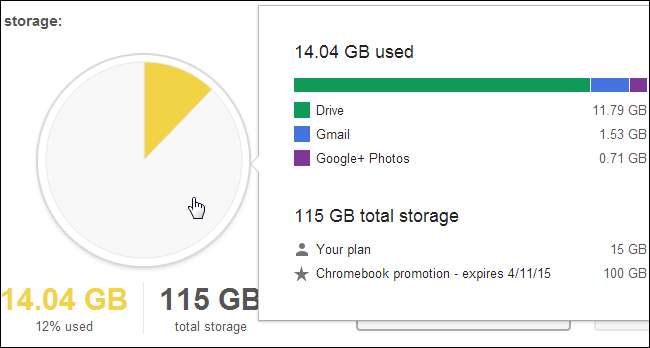
Leikkaa Gmail-tallennustila
Lähes kaikki Gmail-tilisi kuluttaa tilaa. Sähköpostiliitteet voivat olla iso syyllinen, mutta myös tallennetut sähköpostiviestit vievät tilaa. Sähköpostiviestit ilman liitetiedostoja ovat vain vähän tekstiä, eivätkä vie liikaa tilaa erikseen - mutta jos sinulla on tuhansia ja tuhansia sähköposteja, ne voivat lisätä huomattavan määrän tilaa.
LIITTYVÄT: Kuinka vapauttaa tilaa Gmailissa: 5 tapaa palauttaa tilaa
Gmail itsessään ei auta vapauttamaan tilaa. Itse asiassa ei ole mitään tapaa nähdä, kuinka paljon tilaa viesti vie Gmailissa. Olemme käsitelleet useita tapoja vapauttaa tilaa Gmailissa , liitetiedostojen hakemisesta IMAP-asiakkaan, kuten Thunderbirdin, käyttämiseen, joka näyttää tarkalleen, kuinka paljon tallennustilaa kukin sähköposti vie Gmailissa.
( Päivittää : Gmailin avulla voit etsiä viestejä koon mukaan. Esimerkiksi pistoke koko: 5m Gmailin hakukenttään ja näet kaikki vähintään 5 Mt: n sähköpostit. Tarvitset kuitenkin Thunderbirdin kaltaisen ohjelman, jotta näet kunkin sähköpostiketjun koon ja lajittelun koon mukaan.)
Muista, että roskakorissa olevat sähköpostit vievät silti tilaa. Gmail poistaa sähköpostit automaattisesti roskakorista 30 päivän kuluttua, mutta haluat tyhjentää roskakorisi välittömästi, jos tarvitset tilaa juuri nyt.

Muunna tiedostot Google-dokumenteiksi
Google Drive on kaksi asiaa. Ensinnäkin, se on uusi sijainti, johon kaikki Google Docs -asiakirjatiedostosi tallennetaan. Toiseksi se on Dropbox-tyyppinen tiedostojen tallennusasema pilvessä. Tämä tarkoittaa tallennustilakiintiötäsi:
- Google Docs -muodossa olevat tiedostot - asiakirjat, laskentataulukot, esitykset, piirustukset ja lomakkeet - eivät vie ollenkaan tallennustilaa. Voit vapaasti saada kaikki haluamasi Google-dokumentit-tiedostot.
- Muut tiedostot - PDF-tiedostoista ja kuvista muihin kuin Google-dokumenttien tiedostotyyppeihin, mukaan lukien Microsoft Word -asiakirjat - vievät tallennustilaa Google Drivessa.
Jos sinulla on Microsoft Office- tai OpenOffice-muotoisia asiakirjoja, voit säästää tilaa muuntamalla ne Google Docs -tiedostoiksi. Voit tehdä niin napsauttamalla hiiren kakkospainikkeella Google Drive -asiakirjaa, osoittamalla Avaa kanssa ja valitsemalla Google Docs -sovelluksen. Google Docs luo uuden kopion tiedostosta Google Docs -muodossa, jolloin voit poistaa alkuperäisen tiedoston.
Voit myös ottaa käyttöön Muunna lähetetyt tiedostot Google-dokumenttien muotoon -vaihtoehdon latausikkunassa, jotta uudet asiakirjat muunnetaan automaattisesti. Huomaa, että saatat menettää joitain edistyneitä muotoiluja, jos teet tämän.
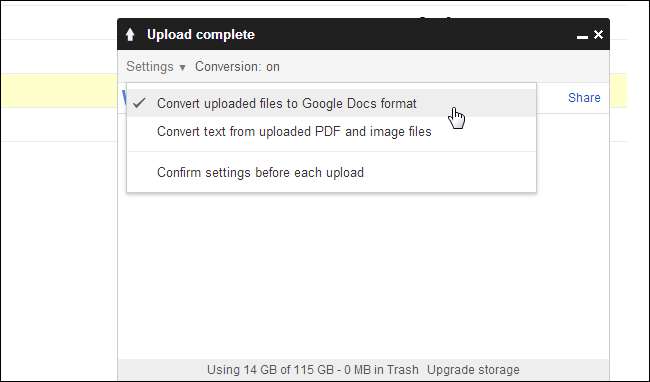
Lajittele Google Drive -tiedostot koon mukaan
Löydät eniten tilaa vievät tiedostot Google Drivesta napsauttamalla sivupalkissa Kaikki kohteet -vaihtoehtoa, napsauttamalla Lajittelu-painiketta ja valitsemalla Käytetty kiintiö. Google Drive lajittelee tiedostosi kuluttaman tallennustilan määrän mukaan, jolloin voit poistaa suurimmat, joita et halua.
Huomaa, että poistetut tiedostot vievät tilaa, kunnes tyhjennät roskakorisi. Google tekee tämän automaattisesti 30 päivän välein, mutta haluat tyhjentää sen välittömästi, jos tarvitset tilaa juuri nyt.
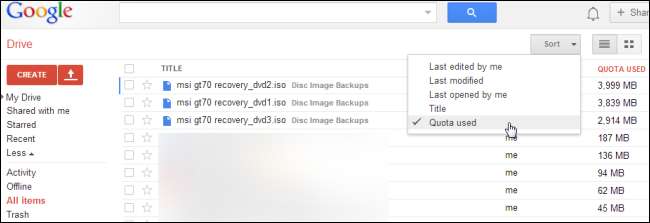
Jaettuja tiedostoja ei lasketa mukaan kiintiöösi, joten voit jakaa suuria tiedostoja kanssasi. Ne lasketaan vain omistajan kiintiöön.
Poista tiedostojen edelliset versiot
Google Drive tallentaa tiedostojen aiemmat versiot, ja ne voivat kuluttaa enemmän tilaa. Jos olet muokannut tiedostoa, saatat saada aiemmat versiot imemään tallennustilaa.
Voit tarkistaa aiemmat versiot napsauttamalla tiedostoa hiiren kakkospainikkeella ja valitsemalla Hallinnoi versioita. Napsauttamalla X-painiketta voit poistaa edellisen version ja vapauttaa tilaa.
Huomaa, että Google Drive poistaa nämä vanhat versiot automaattisesti 30 päivän välein tai kun se saavuttaa 100 edellistä versiota, joten ei ole mitään syytä poistaa edellisiä versioita itse, ellet epätoivoisesti lisää tallennustilaa juuri nyt. Useiden tiedostojen versioita ei myöskään voi poistaa kerralla, joten tämä voi viedä hetken.
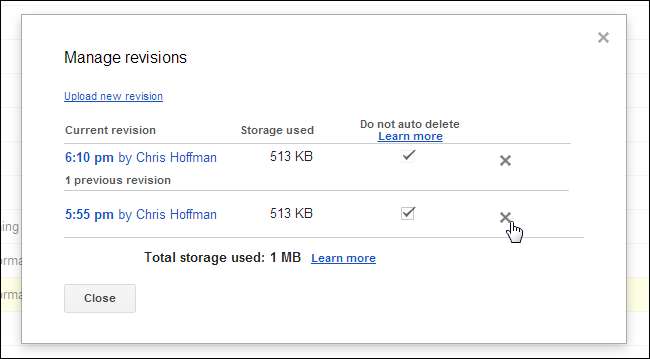
Muista, että Google-dokumenttien aiemmat versiot eivät kuluta tilaa. Niitä ei lasketa mukaan kiintiöön.
Lähetä vakiokokoisia valokuvia
Google+ Photos - tunnettiin aiemmin nimellä Picasa-verkkoalbumit - tarjoaa rajattoman tallennustilan valokuville tietyn tarkkuuden alapuolella.
- Jos olet kirjautunut Google+ -palveluun, voit lähettää valokuvia, joiden koko on enintään 2048 × 2048 kuvapistettä. Tämän kokoiset tai pienemmät valokuvat eivät kuluta mitään Google-tilisi tallennustilaa
- Jos et ole kirjautunut Google+ -palveluun, vain 800 × 800 pikselin kokoiset valokuvat ovat ilmaisia.
- Jopa 15 minuutin videot voidaan tallentaa myös Google+ -kuviin laskematta tallennustilakiintiöösi riippumatta siitä, oletko kirjautunut Google+ -palveluun.
Voit hallita mitä tapahtuu, kun lataat valokuvia Google+ -kuviin verkosta avaamalla Google+ -asetussivullasi , vieritä alas kohtaan Kuvat ja tarkista, onko ”Lataa kuvani täysikokoisena” -valintaruutu. Jos tätä vaihtoehtoa ei ole valittu, selaimen kautta lataamasi kuvat kutistuvat automaattisesti eivätkä kuluta tallennustilaa. Jos valitset tämän vaihtoehdon, suuremmat valokuvat arkistoidaan verkossa, mutta ne otetaan huomioon tallennustilakiintiössäsi.
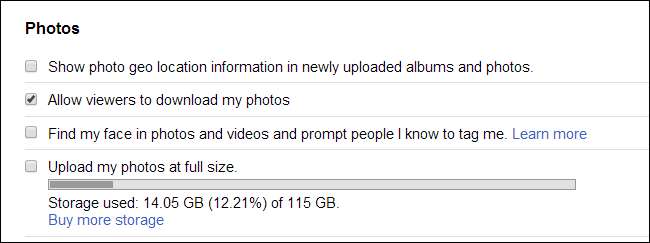
LIITTYVÄT: Mitä tietoja Android varmuuskopioi automaattisesti?
Jos käytät Google+ -sovellusta Android-puhelimellasi ja asetat sen asetukseksi lataa ottamasi valokuvat automaattisesti Google+ -tilillesi , huomaat, että se lähettää valokuvat oletusarvoisesti automaattisesti täysikokoisena ja kuluttaa tallennustilaa. Jos haluat mieluummin sovelluksen kutistavan valokuvat ensin vakiokokoon, jotta niitä voidaan tallentaa ilmaiseksi, avaa Google+ -sovellus puhelimellasi, siirry Asetuksiin, napauta Automaattinen varmuuskopiointi ja napauta Valokuvakoko-vaihtoehtoa. Valitse haluamasi valokuvakoko.
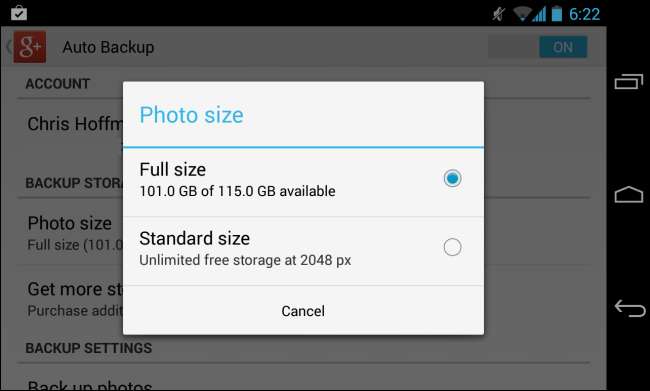
Kun saavutat enimmäistallennuskapasiteettisi, Google muuntaa valokuvat automaattisesti 2048 pikseliksi ennen kuin tallennat ne Google+ -kuviisi.
Kutista nykyiset valokuvat ja poista pahoja
Voit katsella valokuvia, joihin tallennat Google+ -kuvasi ja kutista valokuvia, jotka ovat suurempia kuin 2048 × 2048, jotta niitä ei lasketa mukaan kiintiöösi. Google ei tarjoa kovin hyvää tapaa tehdä tämä verkossa, mutta jos haluat pienentää valokuviasi, voit aina lataa kaikki Google+ -kuvasi , etsi liian suuret ja kutista ne. Kun olet poistanut alkuperäiset Google+ -valokuva-albumeistasi, voit lähettää kutistetut kopiot uudelleen ja tallentaa ne ilmaiseksi.
Voit myös poistaa valokuvia, joita et tarvitse - on hyvät mahdollisuudet saada huonoja valokuvia, jos jokainen älypuhelimen kameralla otettu valokuva ladataan automaattisesti. Oletuksena tällaiset valokuvat otetaan täysikokoisina ja ne kuluttavat tallennustilaa.
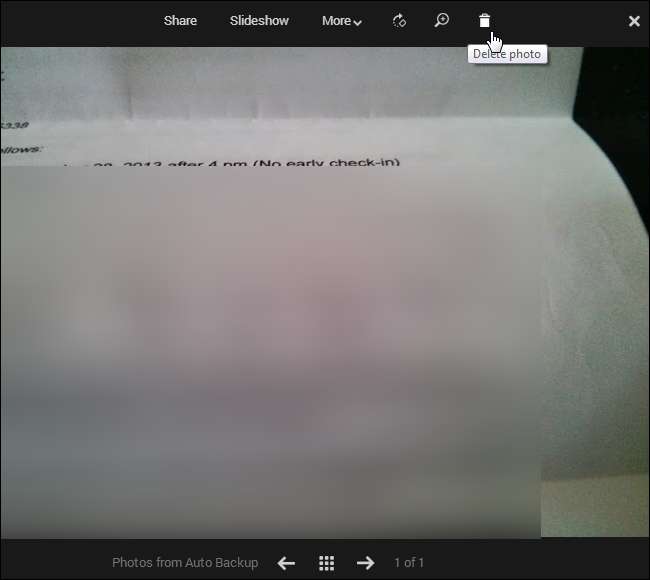
Käyttää rahaa
Jos et halua käyttää rahaa, voit saada lisää tallennustilaa Google-tilillesi useilla tavoilla. '
LIITTYVÄT: Eläminen Chromebookin kanssa: Voitko selviytyä vain Chrome-selaimella?
- Osta Chromebook : Googlen Chromebookit tällä hetkellä mukana tarjous, joka tarjoaa hyvän osan lisätallennustilaa useita vuosia. 249 dollarin Samsung Series 3 Chromebook tarjoaa ylimääräisen 100 Gt tilaa kahdeksi vuodeksi, mikä maksaisi yksin 120 dollaria. Jos silti katsot silti Chromebookia ja haluat lisää tallennustilaa, se voi olla hyvä juttu.
- Maksa kuukausimaksu : Voit myös osta lisää tallennustilaa Googlelta . Google tarjoaa erilaisia vaihtoehtoja, 100 Gt: sta 5 dollariin kuukaudessa aina 16 Tt: iin 800 dollariin kuukaudessa.

Tällä hetkellä vain näissä kolmessa Google-palvelussa tallentamasi tiedostot kuluttavat tallennustilaa. YouTubeen lataamasi videot, Google-kalenteriin tallennetut kalenteritapahtumat, Google-tiliisi synkronoidut Android-tiedot - mikään niistä ei lasketa Google-tilisi tallennustilakiintiöön.
Kuvahyvitys: Carol Rucker Flickrissä







